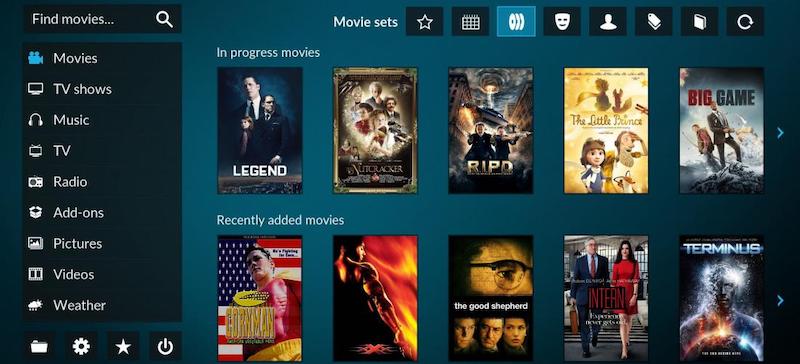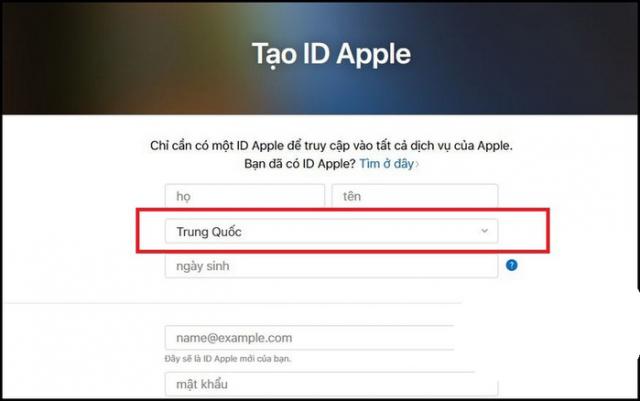Xem video trực tuyến cung cấp cho bạn một số trình phát đa phương tiện tuyệt vời để sử dụng trên máy tính hoặc thiết bị di động của bạn. Trong số các trung tâm truyền thông phổ biến hiện nay là Kodi.
Đây là một trình phát đa phương tiện mã nguồn mở, nơi bạn có thể quản lý phim, ảnh và nhạc của mình. Bạn có thể sử dụng nó trên mọi thiết bị Windows, ngay cả Android, macOS hay Linux.
Tuy nhiên, nhiều người dùng Kodi đang phàn nàn về lỗi phát lại. Kodi có thể là một ứng dụng trình phát video tốt, nhưng nó không tự khỏi các vấn đề. Người dùng phải đối mặt trong “Lỗi phát lại: Không thể phát một hoặc nhiều mục” lỗi khi truy cập trình phát đa phương tiện.
Một trong những lý do tại sao điều này đang xảy ra là do sự cố với phiên bản hiện tại của Kodi. Bộ nhớ cache bị hỏng cũng có thể góp phần gây ra lỗi cũng như thiếu các tiện ích bổ sung để duy trì.
Nếu bạn đang gặp phải lỗi này, có một số cách để khắc phục. Kiểm tra các phương pháp dưới đây.
Sửa lỗi “Lỗi phát lại: Không thể phát một hoặc nhiều mục” trên Kodi
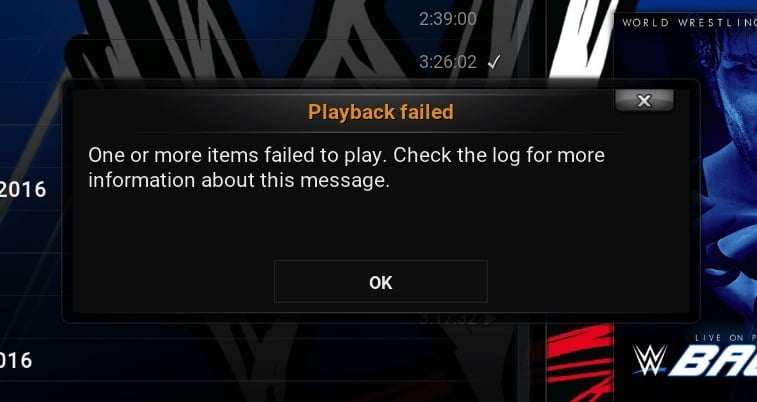 Hình ảnh / Digitbin
Hình ảnh / Digitbin
Giải pháp # 1 – Xóa dữ liệu bộ nhớ cache
- Mở ứng dụng Kodi.
- Trên màn hình chính, hãy tìm Cài đặt và nhấn để mở.
- Nhấp vào biểu tượng bánh răng ở góc trên cùng bên trái.
- Sau đó chọn Trình quản lý tệp.
- Tìm thư mục hồ sơ và nhấp đúp để mở nó.
- Bấm vào thư mục cơ sở dữ liệu.
- Tìm tệp Addons.db. Nhấp chuột phải vào tệp để mở menu thả xuống.
- Nhấp vào Xóa.
- Đóng ứng dụng và mở lại trình phát đa phương tiện Kodi.
Giải pháp # 2 – Thay đổi cài đặt tương thích của bạn
- Mở ứng dụng Kodi và đi tới Cài đặt.
- Chọn Trình quản lý tệp.
- Nhấp vào Thêm nguồn.
- Thêm vào http://repo.ares-project.com/magic/ trong URL. Bấm OK.
- Quay lại màn hình chính. Tìm tiện ích bổ sung và nhấp để mở.
- Nhấp vào biểu tượng hộp ở góc trên cùng bên trái.
- Chọn Cài đặt từ tệp ZIP.
- Tìm kiếm repository.aresproject.zip. Nhấp đúp vào tệp để mở.
- Bây giờ tiến hành cài đặt từ kho.
- Nhấp vào Ares Project để cài đặt.
- Quay lại màn hình chính và nhấp vào “Tiện ích bổ sung”.
- Chọn Master Ares.
- Nhấp vào Chỉnh sửa.
- Đi tới trình hướng dẫn cài đặt nâng cao. Bấm tiếp.
- Chọn Cài đặt chung và nhấp vào Áp dụng.
- Bây giờ hãy khởi động lại ứng dụng Kodi.
Giải pháp # 3 – Cài đặt Phần bổ trợ Phục vụ RAW.
- Trên màn hình chính của Kodi, hãy chuyển đến Cài đặt.
- Mở Trình quản lý tệp và nhấp vào “Thêm nguồn”.
- Trong phần URL, hãy nhập như sau: http://solved.no-issue.is/. Bấm OK.
- Mở lại “Cài đặt” từ màn hình chính.
- Chọn “Tiện ích bổ sung” và nhấp vào “Cài đặt từ tệp ZIP”.
- Bây giờ tìm kiếm repository.rawmainnance.zip hoặc repository.no-issue.zip và nhấp để cài đặt.
- Một thông báo sẽ xuất hiện cho biết rằng tiện ích bổ sung đã được cài đặt.
- Khởi động lại ứng dụng Kodi của bạn.
Giải pháp # 4 – Sử dụng phiên bản Kodi cũ hơn.
Mặc dù phiên bản mới nhất của trình phát đa phương tiện sẽ mang lại cho bạn hiệu suất tốt nhất nhưng nó có thể không tương thích với thiết bị bạn đang sử dụng, gây ra lỗi phát lại. Hãy thử sử dụng phiên bản cũ hơn và xem nó có khắc phục được lỗi không.
- Xóa ứng dụng Kodi hiện tại.
- Truy cập trang web chính thức của Kodi trong bất kỳ trình duyệt nào và chuyển đến trang tải xuống.
- Cuộn xuống các bản phát hành trước đó và chọn hệ điều hành bạn hiện đang sử dụng.
- Nhấp vào liên kết để tải xuống và cài đặt.
Không phải tất cả các ứng dụng đều hoàn hảo và một lúc nào đó bạn sẽ gặp phải một hoặc hai lỗi. Tuy nhiên, luôn có cách để khắc phục những sự cố này và quay lại sử dụng ứng dụng. Giải pháp nào ở trên hữu ích hơn? Hãy cho chúng tôi trong các ý kiến dưới đây.